
Inhoudsopgave:
- Auteur John Day [email protected].
- Public 2024-01-30 11:16.
- Laatst gewijzigd 2025-01-23 15:01.
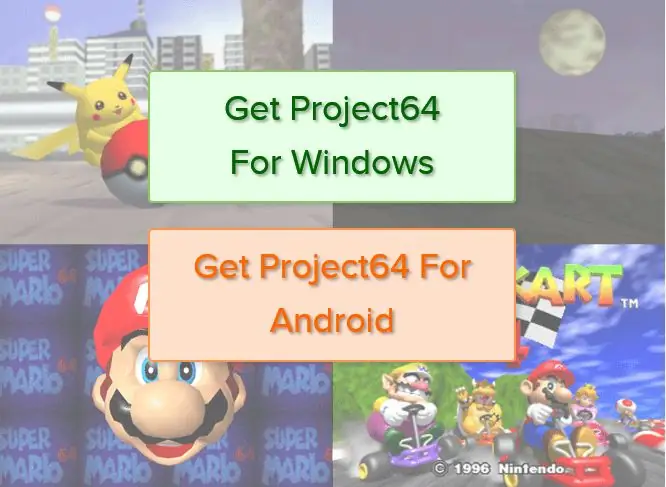

Nintendo 64 was (en is nog steeds) een van de meest opwindende consoles aller tijden. Kun je deze spellen op je pc spelen? Ja (hoewel het niet echt de bedoeling is, maar ik ga niet kletsen.) Met deze stapsgewijze zelfstudie kun je in een mum van tijd je favoriete klassieke spellen spelen!
Stap 1: Downloaden: Project N64
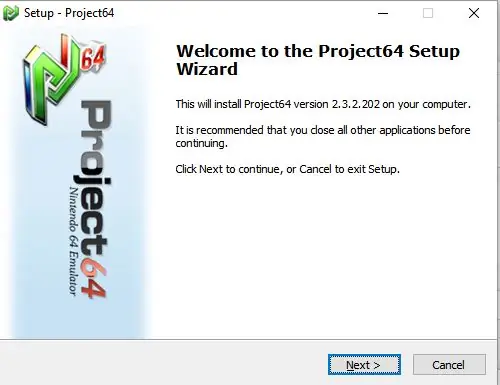
Kortom, om een game te emuleren, heb je eerst de emulator nodig. De emulator fungeert als de console (in dit geval is de console de N64). De meest gebruikte en waarschijnlijk beste emulator die je kunt krijgen is Project 64. Je kunt de download hier vinden. Wanneer u op de link klikt, wordt u gevraagd te kiezen op welk platform u Project 64 wilt gebruiken: Windows of Android. Klik op het gewenste platform en wacht op de download. Als de download niet automatisch start, klik dan op de link.
Stap 2: Installeren: Project 64
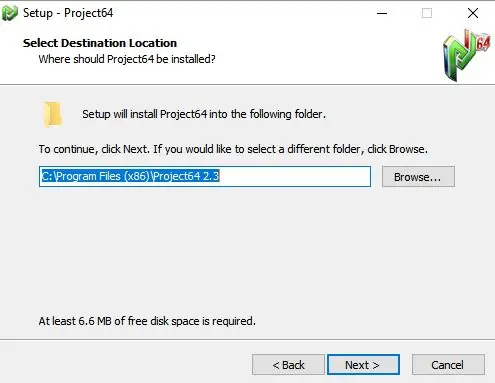
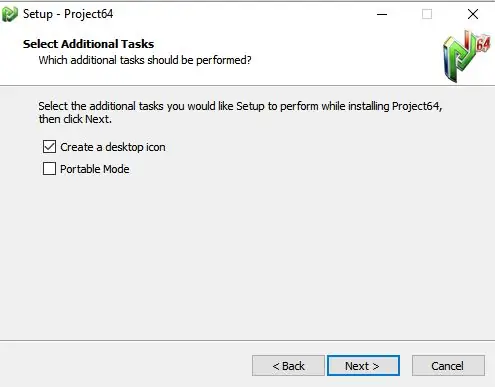
Voer het programma uit wanneer u wordt gevraagd om op te slaan of uit te voeren. Als je het opstartprogramma om de een of andere reden op een andere locatie wilt opslaan, doe dat dan door op te slaan, maar ik zie niet in waarom je dat zou moeten doen. Volg dan deze stappen:
- Klik op Volgende op het eerste scherm. Dit is slechts de eerste prompt.
- De volgende stap is het installatiepad. Het pad is de locatie waar uw bestand op uw computer wordt opgeslagen. Program Files x86, de standaard installatielocatie, zou in orde moeten zijn vanwege de volgende stap. Klik op volgende, of als u een ander pad wilt, blader ernaar en klik vervolgens op volgende.
- Vervolgens zouden er 2 vakken op uw scherm moeten verschijnen: Portable Mode en Create a Desktop Shortcut. Vink dit vakje NIET aan, tenzij u op een mobiel apparaat installeert, wat hier niet wordt behandeld. Ik zou aanraden om het vak met de snelkoppeling op het bureaublad aangevinkt te laten, zodat je er gemakkelijk toegang toe hebt. Als je klaar bent, druk je op volgende.
- Nu zal het installatieprogramma zijn werk doen. Klik nergens op totdat de voortgangsbalk is voltooid en het scherm naar de laatste dia is verplaatst.
- Het installatieprogramma bevestigt dat u klaar bent en vraagt of u Project 64 wilt starten. Vink het vakje aan en kijk naar de interface.
Stap 3: ROMS zoeken en downloaden
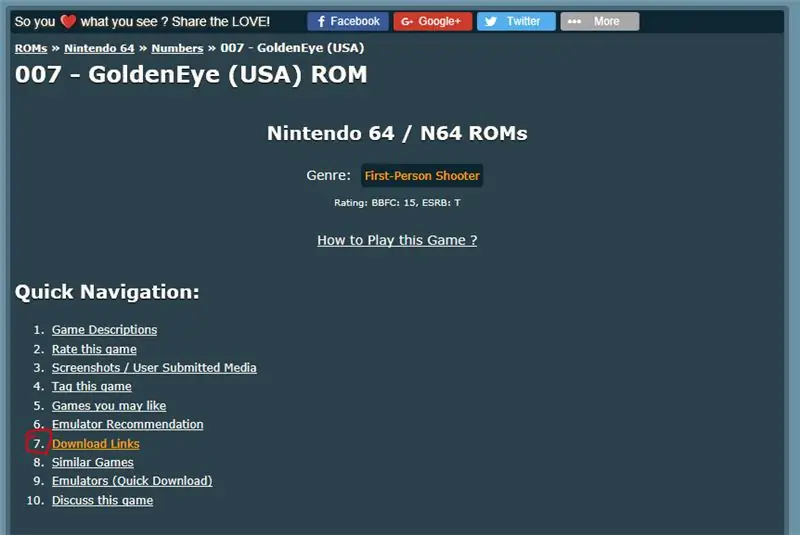
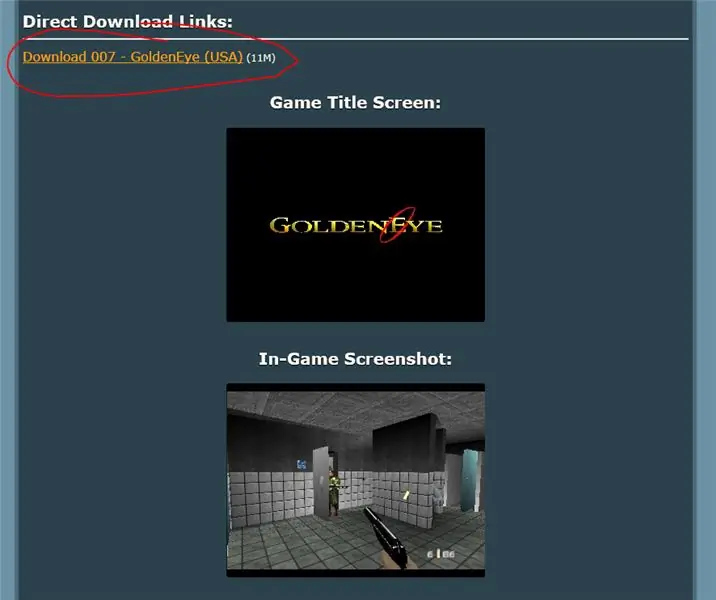
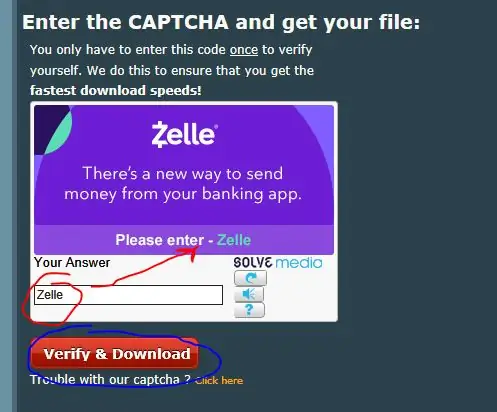
ROMS zijn geripte bestanden van games uit hun originele cartridges. Daardoor zijn ze niet helemaal legaal. Ga naar eigen inzicht verder.
De beste site voor ROMS is veruit emuparadise.me. Ik heb het gedeelte van de website met N64 ROMS gelinkt op de bovenstaande link. Zoek een gewenste ROM, klik erop, scrol omlaag naar de downloadlink en klik erop. U wordt dan gevraagd om een Captcha op te lossen, om te bewijzen dat u een mens bent. Los de puzzel op en klik op Verifiëren en downloaden.
De site zal zeggen dat het uw downloadlink voorbereidt. Het is gelabeld onder Direct downloaden. Klik op de oranje link om uw bestand op te halen.
Wanneer daarom wordt gevraagd, raad ik u aan het.zip-bestand op uw bureaublad op te slaan. Dit zal u helpen uw ROM sneller en probleemloos te laden. Ik ga door alsof je dit hebt gedaan. Zoek vervolgens uw bestand (laatste foto).
Stap 4: Uw ROM-bestand uitpakken en uitpakken
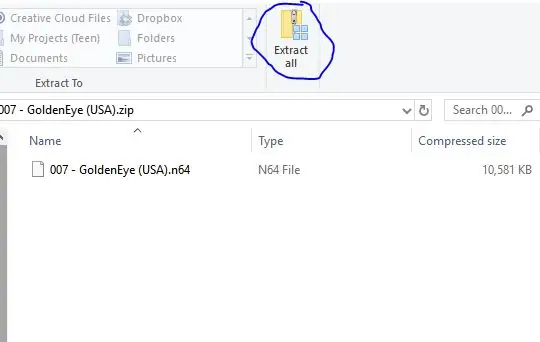
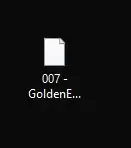
Nu kunnen we de ROM uit de container halen, het.zip-bestand. Als je een ander type bestand hebt, is het waarschijnlijk een virus en moet je het verwijderen. Het is altijd aan te raden om een Internet Security programma, zoals Norton, aan te hebben en te scannen als je met ROMS en Emulators rommelt.
Volg deze instructies om je gamebestand op te halen:
- Dubbelklik op uw.zip-bestand.
- Klik op de knop Alles uitpakken
- Kies een pad
- Extract
Nu worden uw bestanden uitgepakt. Open je nieuwe, uitgepakte map en verplaats het binnenbestand (de mijne was.n64) naar het bureaublad.
Stap 5: Spelen
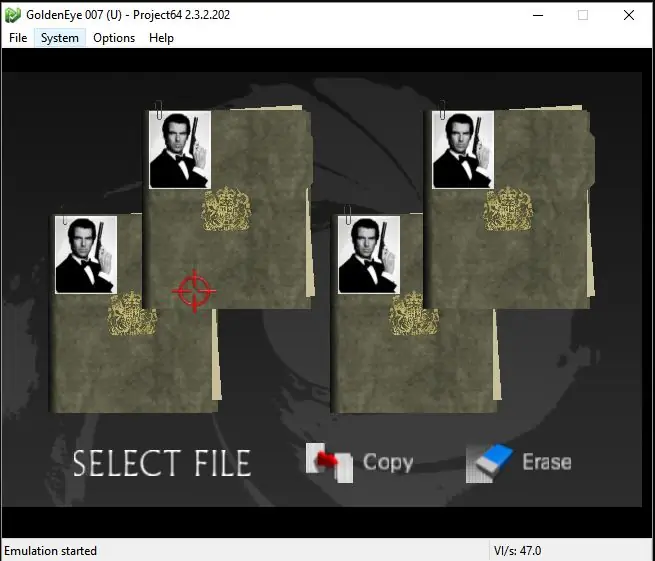
Eindelijk! Ga terug naar Project 64 en volg deze stappen:
- Klik op Bestand
- Druk op Open ROM
- IN het geopende venster navigeert u naar uw ROM-bestand, het bestand dat u hebt uitgepakt met de.n64-bestandsnaam
- Selecteer het en klik op openen
En je bent klaar! Veel plezier met je spel!
Aanbevolen:
N64-geïnspireerde robotcontroller (Arduino + NRF24L01): 4 stappen

N64-geïnspireerde robotcontroller (Arduino + NRF24L01): sinds mijn eerste robotproject gebruik ik gamecontrollers om opdrachten en functies uit te voeren. Dit is zeker een invloed van mijn gamer dagen. Ik deed al projecten met PS2, Xbox 360-controllers… maar er kwam een tijd dat ik wat interfaceproblemen had
Hoe een N64 TASBot te bouwen: 4 stappen

Hoe een N64 TASBot te bouwen: Ik zou willen beginnen met het geven van twee shoutouts en een beschrijving voor een TASBot. De eerste shoutout gaat naar Arduino, als ze hun bedrijf niet hadden opgericht, zou deze tutorial hier niet zijn. De tweede shoutout gaat naar SM64Vidz, voor zijn geweldige
Hoe een tv-afstandsbediening of anders te emuleren met Arduino Irlib: 3 stappen (met afbeeldingen) Antwoorden op al uw "Hoe?"

Hoe een tv-afstandsbediening of anders te emuleren met Arduino Irlib: Inleiding Hallo allemaal en welkom bij mijn eerste Instructable. Vandaag zullen we leren, zoals de titel al zegt, om e TV-afstandsbediening of iets dergelijks te emuleren dat werkt met infraroodsignalen met behulp van Arduino (elk model) .Het probleem was: Hoe kan ik codes naar een
NES Roms op een gejailbreakte IPhone/iPod Touch krijgen zonder een computer (Wi-Fi is nodig). - Ajarnpa

NES Roms op een gejailbreakte IPhone/iPod Touch krijgen zonder een computer (Wi-Fi is nodig).: Deze gids geeft je een manier om 69 roms te downloaden naar je iPhone/iPod touch! Versie 2.0+ is nodig
Gebruik een Arduino met een N64-controller: 5 stappen (met afbeeldingen)

Gebruik een Arduino met een N64-controller: er zijn tutorials voor het gebruik van een NES-controller met een Arduino, maar het gebruik van de meer gecompliceerde N64-controller en de analoge joystick heeft een duidelijke aantrekkingskracht. Als je een Arduino in de buurt hebt en geen Adaptoid wilt kopen, is dit instru
